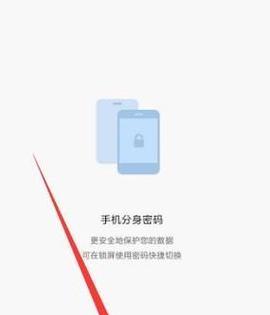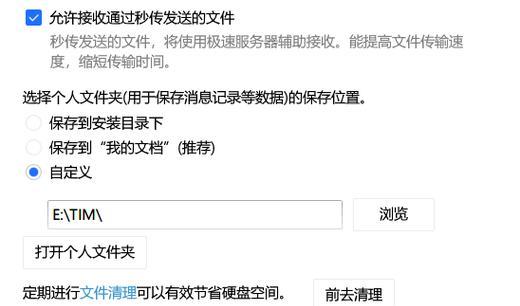随着科技的快速发展,电脑成为了我们日常生活中不可或缺的一部分。我们经常使用电脑来听音乐、观看电影等。然而,当我们突然发现电脑音箱没有声音时,我们会感到非常困惑和烦恼。本文将为您介绍一些常见的电脑音箱无声问题的解决方法,帮助您重新享受音乐的美妙。

1.检查音量设置

通过调整电脑的音量设置,您可以排除一些简单的问题。打开电脑的音量设置界面,确保音量处于合适的位置,而且静音选项没有被勾选。
2.确认音频线连接是否正确
检查音频线是否正确连接到电脑和音箱之间的接口。如果连接不正确,音箱将无法工作。确保插头与插口完全匹配,并紧固好。

3.检查电源线连接是否松动
如果音箱的电源线松动或未插入,音箱将无法正常工作。检查电源线是否正确插入音箱和电源插座,并确保插头没有松动。
4.检查音箱开关
有些音箱可能有独立的电源开关。确保音箱开关打开,并且灯光亮起。
5.检查电脑的驱动程序
电脑音箱需要正确的驱动程序才能正常工作。通过打开设备管理器,确认音箱驱动程序是否已正确安装。如果没有安装或有问题,可以尝试重新安装或更新驱动程序。
6.确认音箱是否被禁用
有时候,电脑可能会禁用音箱以节省电量或出于其他原因。通过打开声音设置界面,确认音箱是否被禁用。如果是,取消禁用即可。
7.检查软件设置
某些播放软件具有独立的音量和声音设置。确保软件的音量设置正确,并检查是否有其他特殊设置可能导致音箱无声。
8.使用其他设备进行测试
连接其他设备,如手机或MP3播放器,到音箱上进行测试。如果其他设备能正常输出声音,说明问题可能出现在电脑上。
9.更新操作系统
有时候,过时的操作系统可能会导致音箱无声问题。更新操作系统到最新版本可能解决此问题。
10.检查音箱线是否损坏
检查音箱线是否有明显的损坏或断裂。如果是,可以尝试更换线缆。
11.检查音箱是否损坏
连接其他音频设备到音箱上进行测试,确认音箱是否正常工作。如果其他设备也无声,则可能音箱本身有问题。
12.清理电脑内部灰尘
电脑内部积累的灰尘可能会影响声音输出。定期清理电脑内部,保持良好的通风,有助于解决音箱无声问题。
13.重启电脑
有时候,简单地重启电脑可以解决一些软件或驱动程序问题,使音箱恢复正常。
14.查找专业帮助
如果您已经尝试了以上所有方法,但仍然无法解决问题,那么可能需要寻求专业的技术支持或送修。
15.预防无声问题的发生
定期进行电脑维护和保养,避免安装不可靠的软件和驱动程序,以减少音箱无声问题的发生。
无声问题可能是电脑音箱的常见故障之一,但通过仔细排查和解决方法,您可以很容易地解决这个问题。希望本文介绍的方法能够帮助您解决电脑音箱无声问题,重新享受美妙的音乐。